Adobe illustrator画箭头的方法教程
2023-01-19 16:52:24作者:极光下载站
Adobe公司旗下有很多我们经常在使用的软件,比如Adobe illustrator,Adobe photoshop,Adobe
premiere等等。其中,Adobe
illustrator简称为Ai,主要用于处理矢量插画图片。在其中我们可以根据自己的实际需要添加和编辑各种元素,比如我们可以添加各种花朵符号,各种徽标符号等等。如果我们需要在Adobe
illustrator这款软件中画箭头,小伙伴们知道具体该如何进行操作吗,其实操作方法是非常简单的。我们可以通过多种方法实现。小编这里为小伙伴们分享两种比较简单的操作方法,小伙伴们可以打开Adobe
illustrator后一起来操作。接下来,小编就来和小伙伴们分享具体的操作步骤了,有需要或者是感兴趣的小伙伴快来和小编一起往下看看吧!
操作步骤
第一步:点击打开ai软件,按Ctrl+N键创建一个空白画布,或者点击“文件”——“新建”按钮进行创建,也可以点击打开一张图片;

第二步:方法1.在界面左侧找到并点击如图所示的直线段工具或者钢笔工具,在界面中按住shift键绘制一条直线;
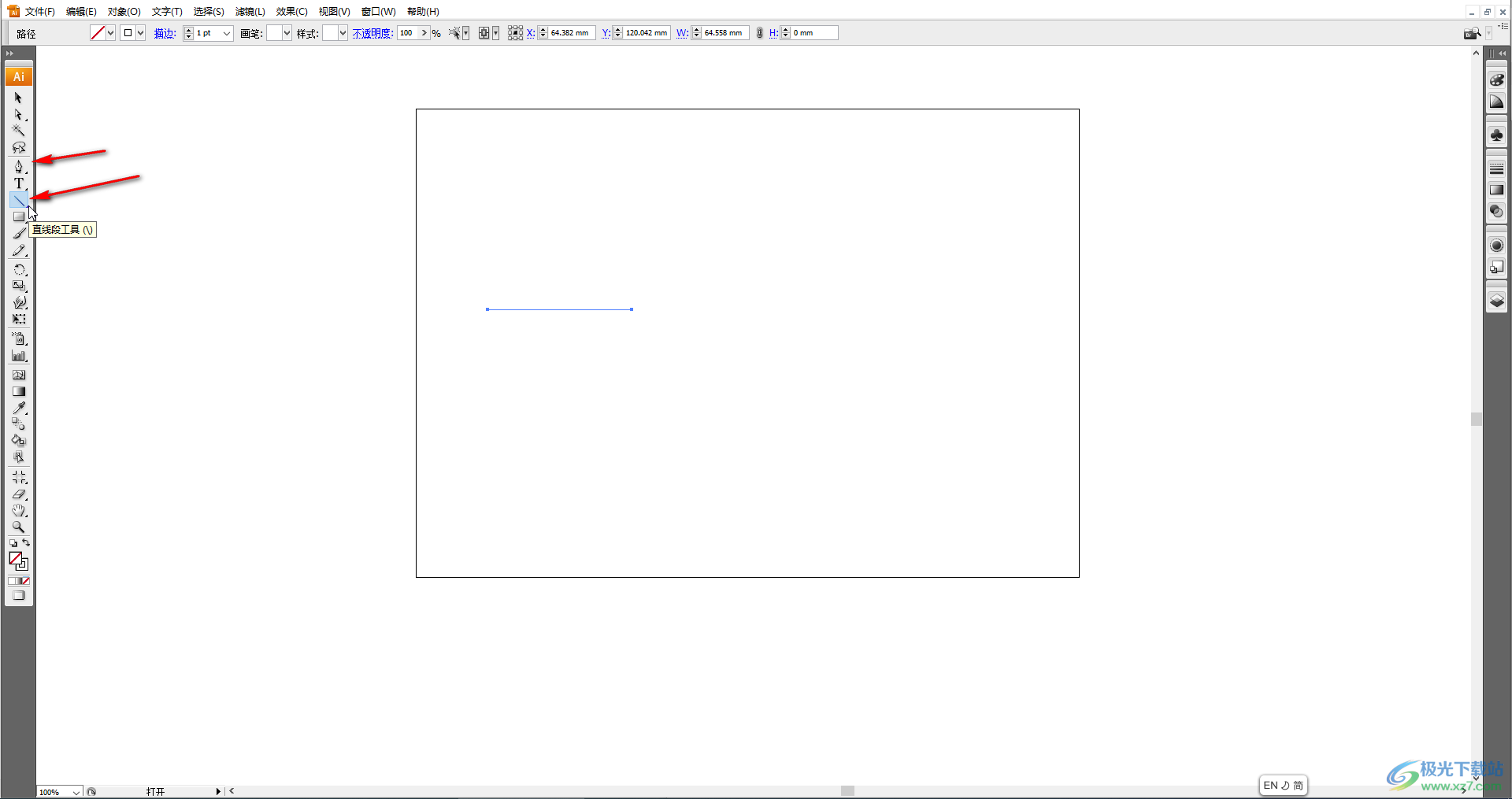
第三步:在界面左侧点击切换到“选择工具”选中线段,然后在上方点击“描边”按钮并设置想要的箭头样式就可以了;
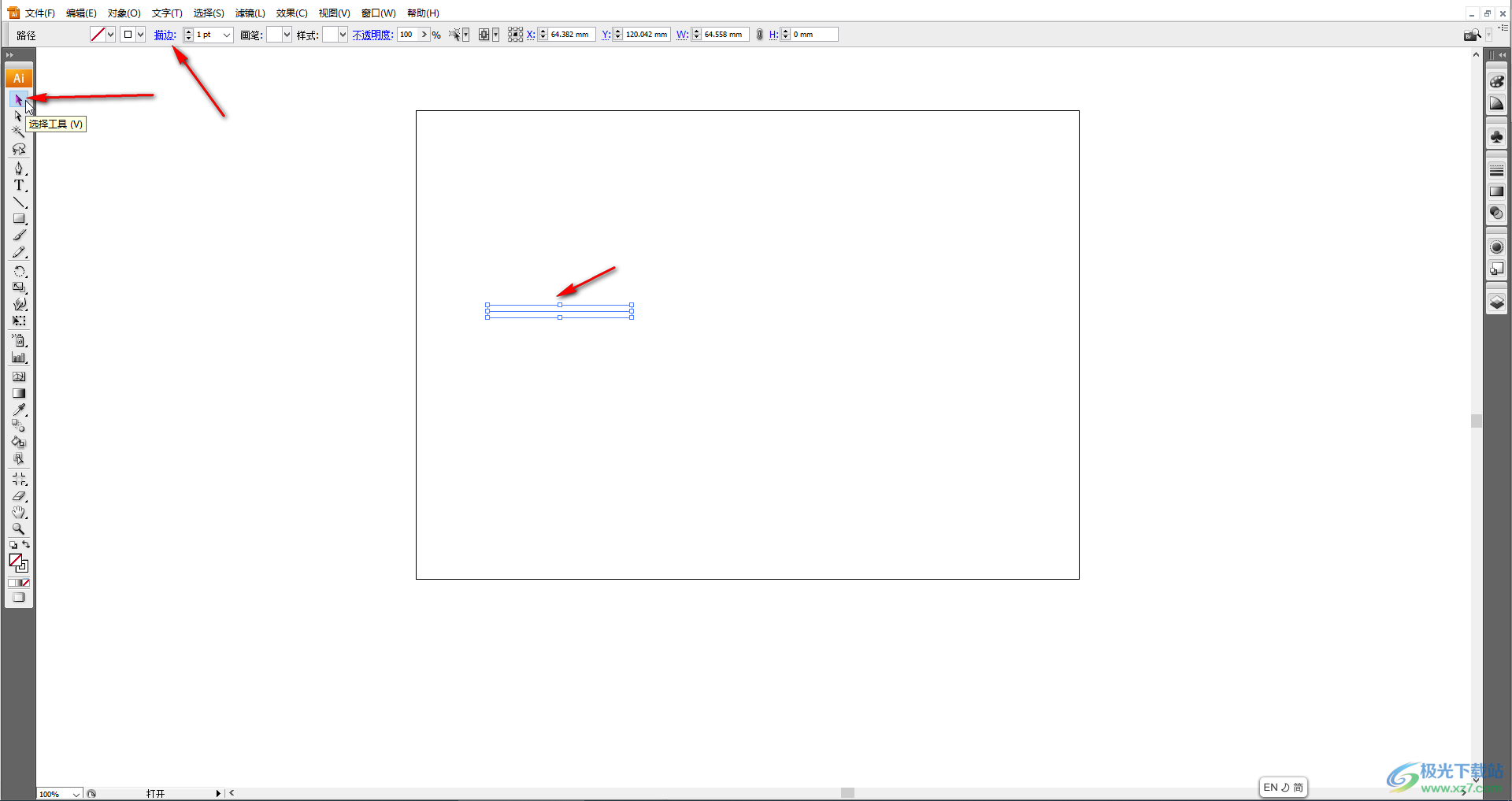
第四步:方法2.点击“画笔”处的下拉箭头,接着点击左下角如图所示的小图标,在子选项中点击“箭头”,然后可以根据需要选择“标准”或者“特殊”箭头;
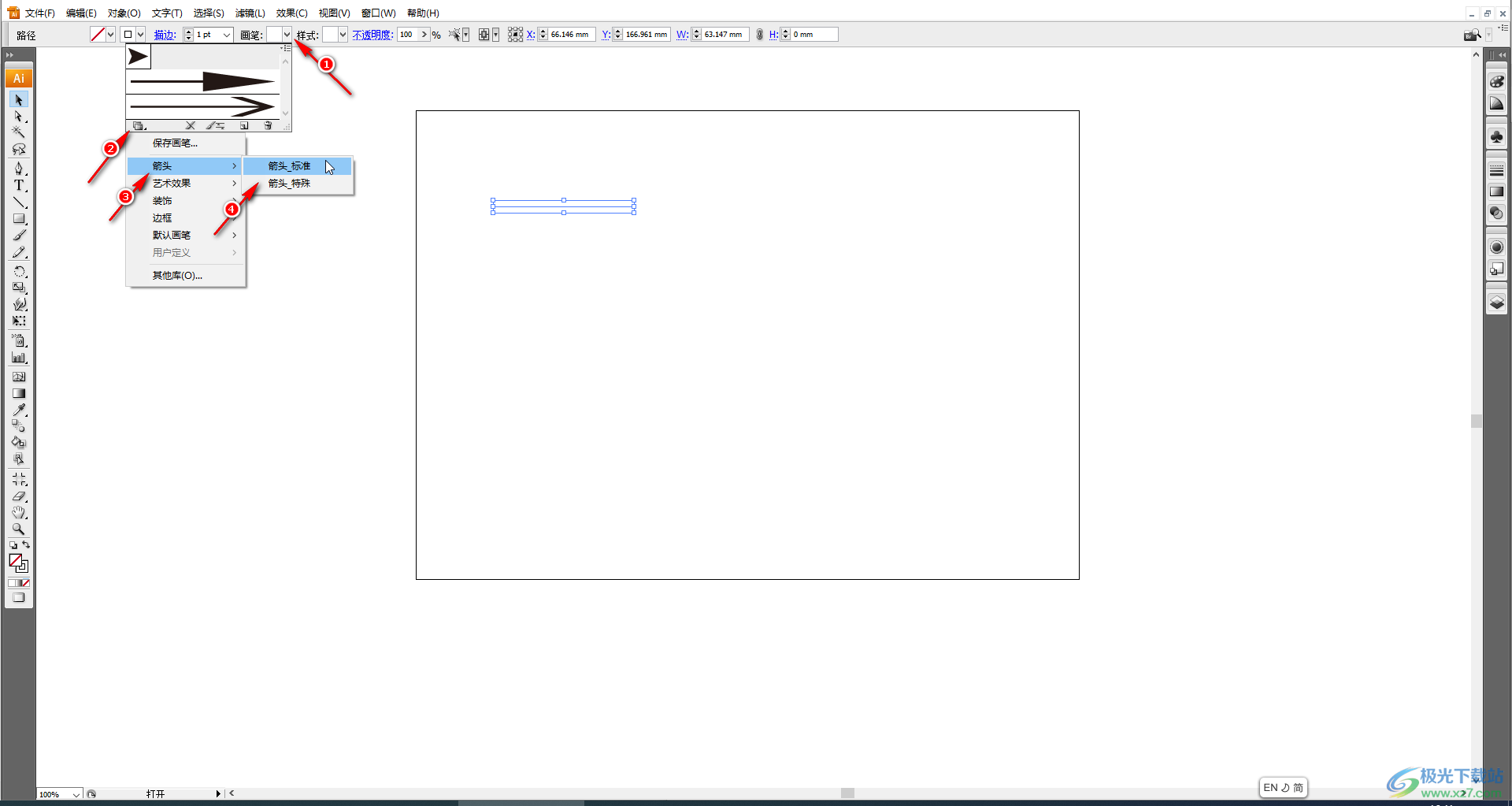
第五步:在打开的小窗口中点击选择想要的箭头样式,将其拖动到界面中就可以进行添加了;
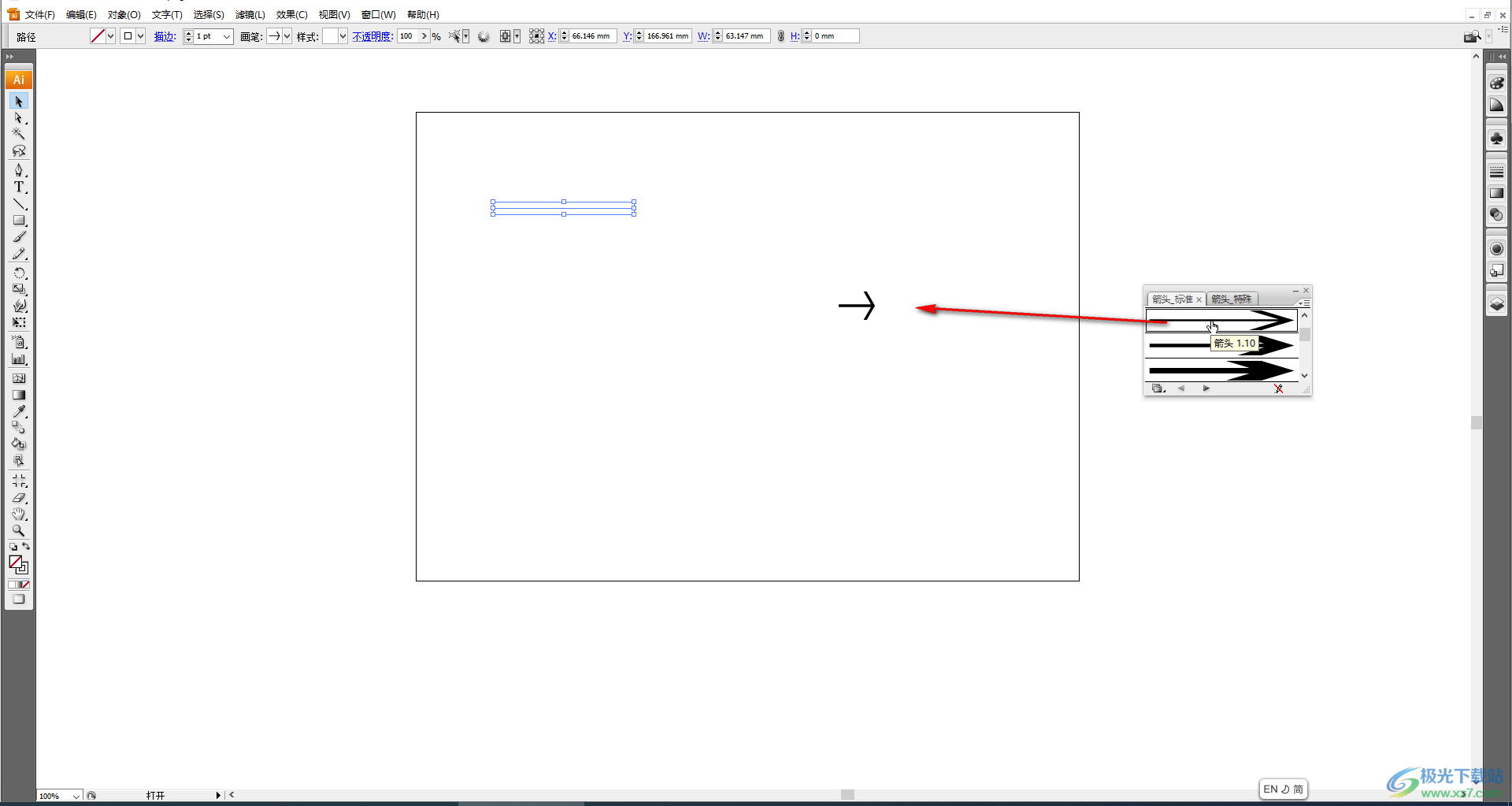
第六步:我们还有添加如图所示的特殊箭头;
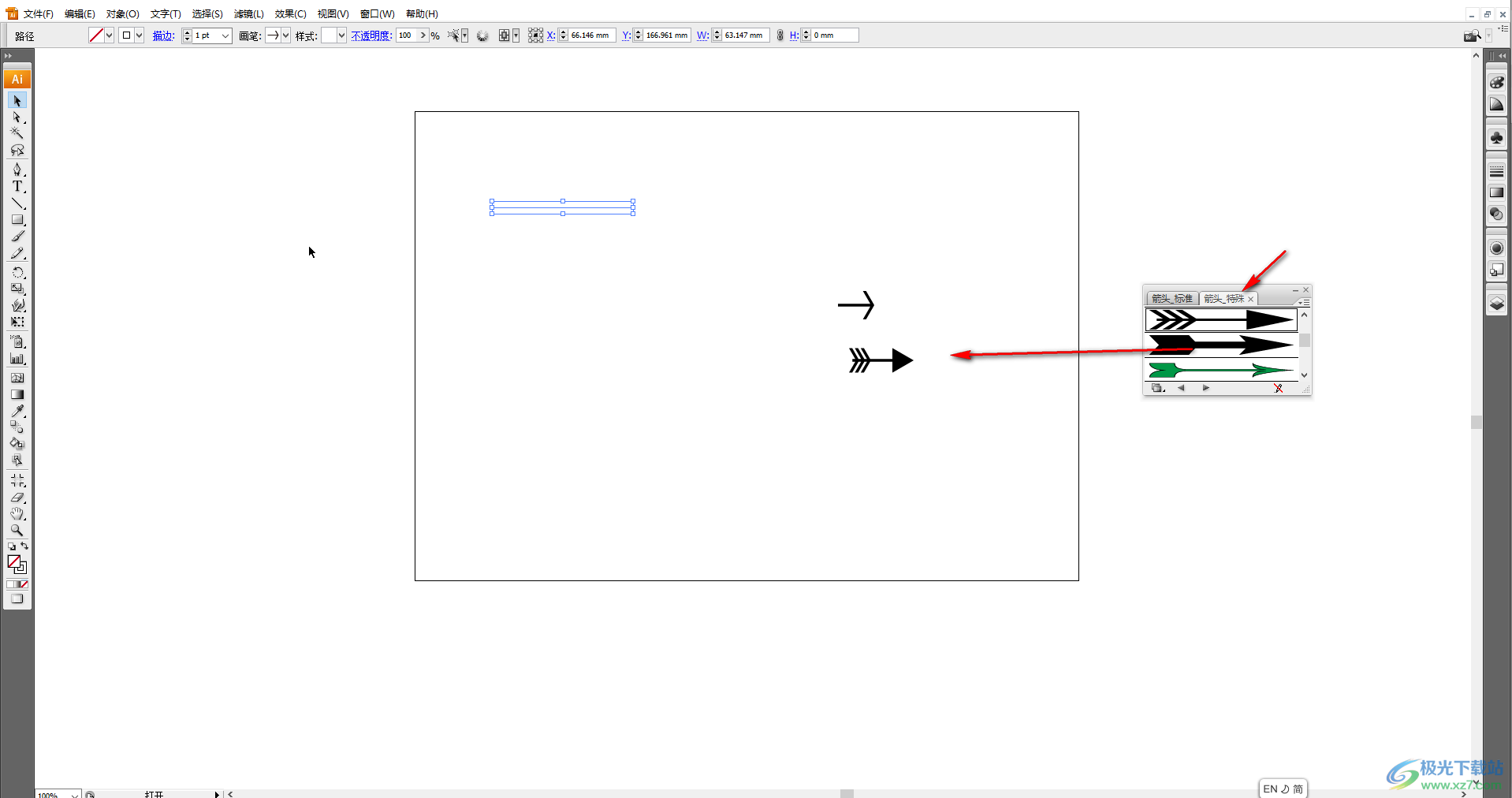
第七步:添加箭头后,我们还可以点击选中适当进行大小和位置的调整。
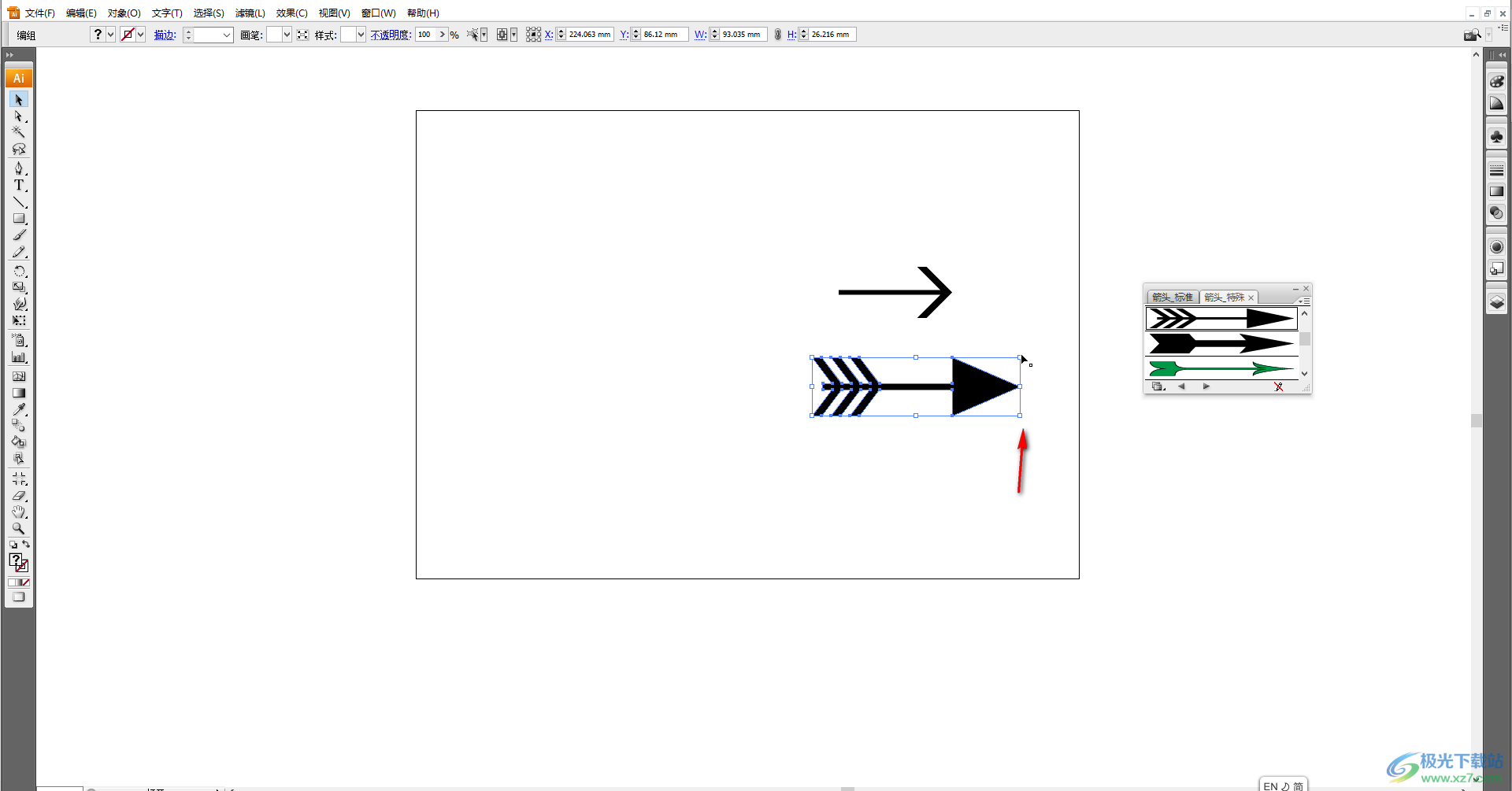
以上就是Adobe illustrator中画箭头的方法教程的全部内容了。以上两种方法操作起来都是非常简单的,小伙伴们可以都尝试操作一下后,选择自己比较喜欢的方法进行绘制。
